
ஒரு ஸ்மார்ட்போன் போன்ற உரிமையாளர் இல்லை, குறைந்தபட்சம் நான் அத்தகைய ஒரு பரபரப்பான சமூக சேவை Instagram என கேட்கவில்லை. தினசரி மில்லியன் கணக்கான பயனர்கள் டேப் துலக்க மற்றும் தங்கள் சொந்த படங்களை வெளியிட அதை உள்ளிடவும். Instagram உள்ள புகைப்படங்கள் ஒரு நேர்மறையான மதிப்பீடு வைக்க முக்கிய வழி பிடிக்கும். கட்டுரை அவர்கள் கணினியை எவ்வாறு பார்க்க முடியும் என்பதைப் பற்றி பேசுவார்.
Instagram சமூக சேவை மொபைல் சாதனங்களுடன் பணிபுரியும் நோக்கமாக உள்ளது. சேவையில் ஒரு முழுமையான கணினி பதிப்பு இல்லை என்ற உண்மையால் இது விளக்கப்படலாம். ஆனால் எல்லாம் மிகவும் மோசமாக இல்லை: விரும்பியிருந்தால், பணியை நிறைவேற்றுவது கடினம் அல்ல.
Instagram இல் பிடிக்கும் கிடைத்ததைப் பார்க்கிறோம்
நீங்கள் இணைய பதிப்பின் இருப்பைப் பற்றி ஒருவேளை அறிந்திருக்கலாம், எந்த உலாவியிலிருந்தும் நீங்கள் பெறக்கூடிய அணுகல். பிரச்சனை இது மிகவும் தாழ்ந்ததாக உள்ளது மற்றும் மொபைல் பயன்பாடுகளின் பயனர்களுக்கு கிடைக்கக்கூடிய அம்சங்களின் முழு வரம்பையும் திறக்கவில்லை.உதாரணமாக, நீங்கள் ஒரு புகைப்படத்தை திறந்தால், பெற்ற Gothes ஐப் பார்வையிட, நீங்கள் அவர்களின் தொகையை பிரத்தியேகமாக பார்ப்பீர்கள், ஆனால் அவற்றை வைத்திருக்கும் குறிப்பிட்ட பயனர்கள் அல்ல.
ஒரு வழி உள்ளது, மற்றும் இரண்டு போன்ற, உங்கள் கணினியில் நிறுவப்பட்ட இயக்க முறைமையின் பதிப்பில் சார்ந்து இருக்கும் தேர்வு.
முறை 1: விண்டோஸ் 8 மற்றும் மேலே
நீங்கள் விண்டோஸ் 8 அல்லது 10 பயனாளராக இருந்தால், ஒரு விண்டோஸ் ஸ்டோர் உங்களுக்காக கிடைக்கிறது, அங்கு நீங்கள் உத்தியோகபூர்வ Instagram பயன்பாட்டை பதிவிறக்க முடியும். துரதிருஷ்டவசமாக, டெவலப்பர்கள் Windows க்கான Instagram க்கு வலுவாக ஆதரிக்கவில்லை: இது அரிதாகவே புதுப்பிக்கப்பட்டது மற்றும் அண்ட்ராய்டு மற்றும் iOS OS க்கு நடைமுறைப்படுத்தப்படும் அனைத்து அம்சங்களையும் பெறவில்லை.
Windows க்கான Instagram பயன்பாட்டை பதிவிறக்கவும்
- நீங்கள் இன்னும் Instagram பயன்பாட்டை நிறுவவில்லை என்றால், அதன் நிறுவல் செய்ய, பின்னர் இயக்கவும். சாளரத்தின் கீழே பகுதியில், உங்கள் சுயவிவரத்தின் பக்கத்தைத் திறக்க சரியான தாவலைத் தேர்ந்தெடுக்கவும். நீங்கள் வேறொருவரின் புகைப்படத்தை விரும்புவதைப் பார்க்க விரும்பினால், அதன்படி, கணக்கின் கணக்கின் சுயவிவரத்தை திறக்கவும்.
- நீங்கள் பெற விரும்பும் புகைப்பட அட்டை திறக்க கிடைத்தது. படத்தின் கீழ் நீங்கள் கிளிக் செய்ய வேண்டிய எண்ணைப் பார்ப்பீர்கள்.
- திரையில் அடுத்த உடனடி தார்மீகத்துடன் வந்த எல்லா பயனர்களையும் காண்பிக்கும்.
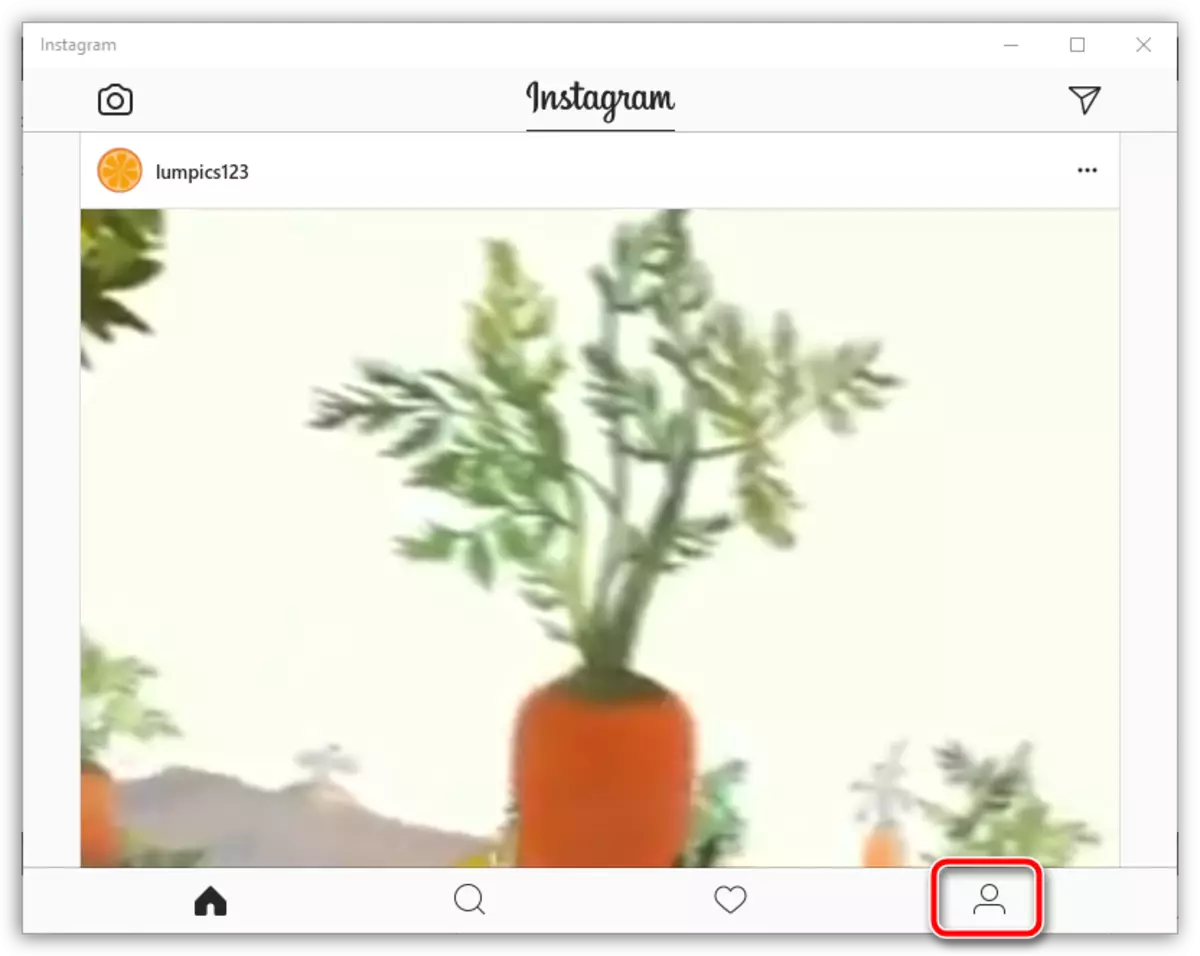
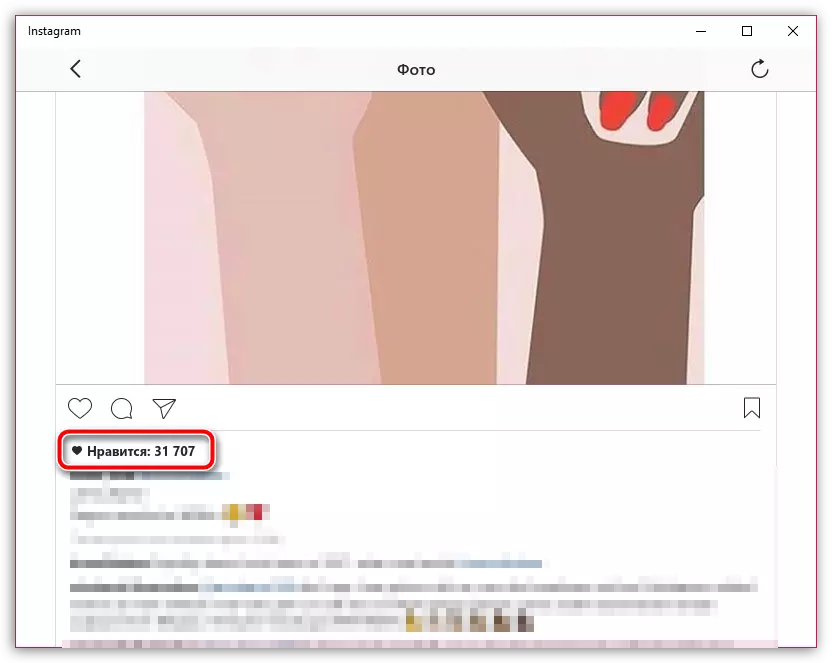
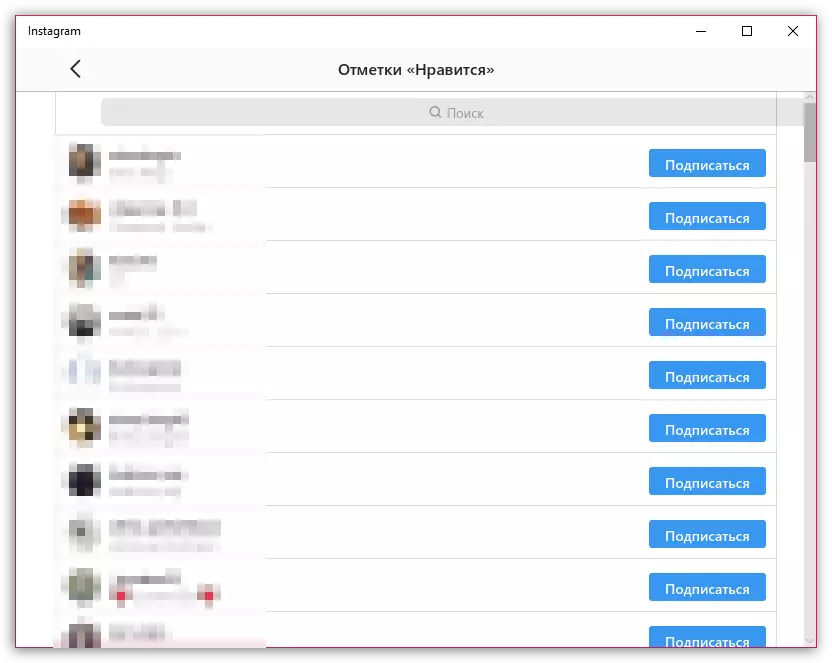
முறை 2: விண்டோஸ் 7 பயனர்கள் மற்றும் கீழே
நீங்கள் விண்டோஸ் 7 மற்றும் இயக்க முறைமையின் இளைய பதிப்பின் பயனராக இருந்தால், உங்கள் வழக்கில், துரதிருஷ்டவசமாக, உத்தியோகபூர்வ Instagram பயன்பாடு வேலை செய்யாது. ஒரே வெளியீடு சிறப்பு emulators மென்பொருளைப் பயன்படுத்துவதாகும், இதன் மூலம் நீங்கள் கணினியில் Android க்கான மொபைல் பயன்பாட்டை இயக்கலாம்.
எங்கள் உதாரணத்தில், ஒரு ஆண்டி முன்மாதிரி பயன்படுத்தப்படும், ஆனால் நீங்கள் வேறு எந்த பயன்படுத்த முடியும், எடுத்துக்காட்டாக, நன்கு அறியப்பட்ட bluestacks.
Blustacks முன்மாதிரி பதிவிறக்க
ஆண்டி முன்மாதிரி பதிவிறக்கவும்
- ஒரு முன்மாதிரி பயன்படுத்தி உங்கள் கணினியில் Instagram இயக்கவும். அதை எப்படி செய்ய வேண்டும் என்று, அது ஏற்கனவே எங்கள் வலைத்தளத்தில் கூறினார் முன்.
- உங்கள் கணக்கு தரவை குறிப்பிடுவதன் மூலம் உள்நுழைக.
- நீங்கள் பார்க்க வேண்டிய புகைப்படத்தைத் திறக்கவும், என்ன வகையான பயனர்கள் விரும்பினார்கள். விருப்பங்களின் எண்ணிக்கையை குறிக்கும் எண்ணைக் கிளிக் செய்யவும்.
- திரையில் இந்த புகைப்படத்தை செய்ய வேண்டிய பயனர்களின் பட்டியலைக் காட்டுகிறது.
மேலும் காண்க: ஒரு கணினியில் Instagram நிறுவ எப்படி
மேலும் காண்க: Instagram ஐ உள்ளிடுவது எப்படி?
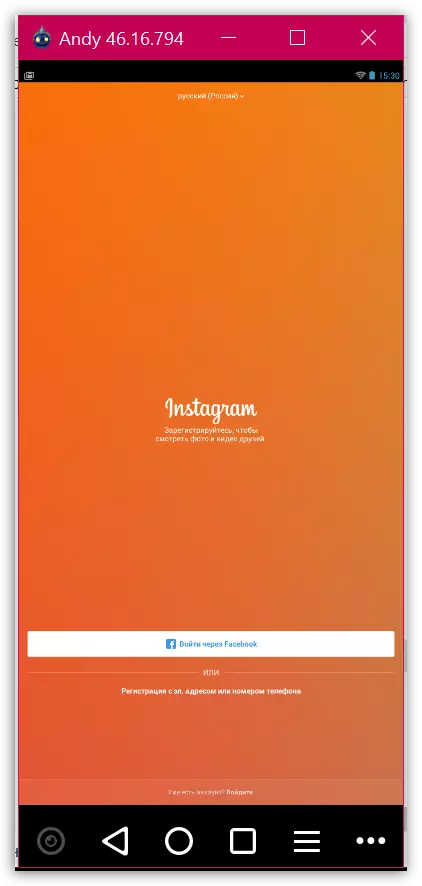
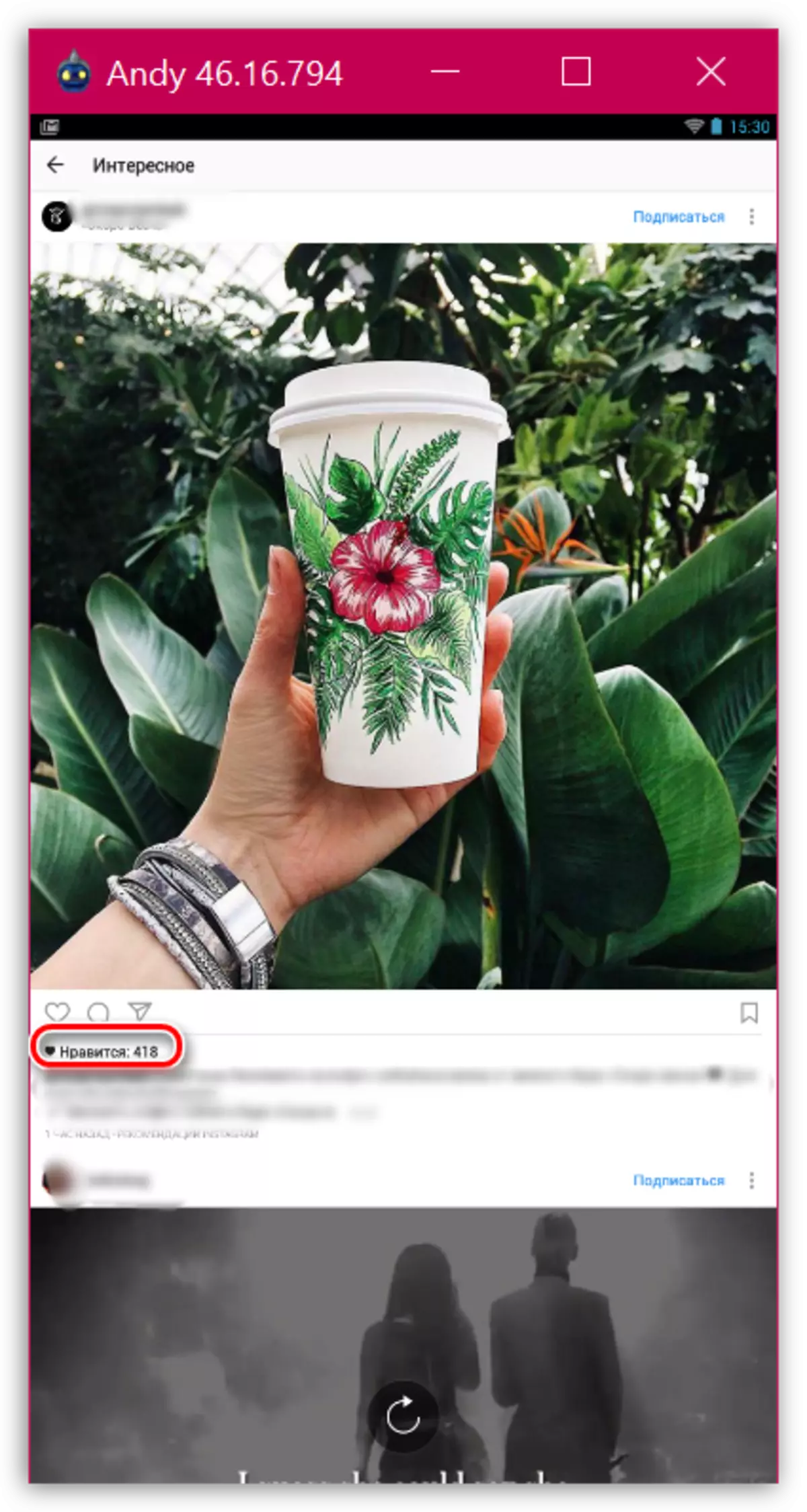
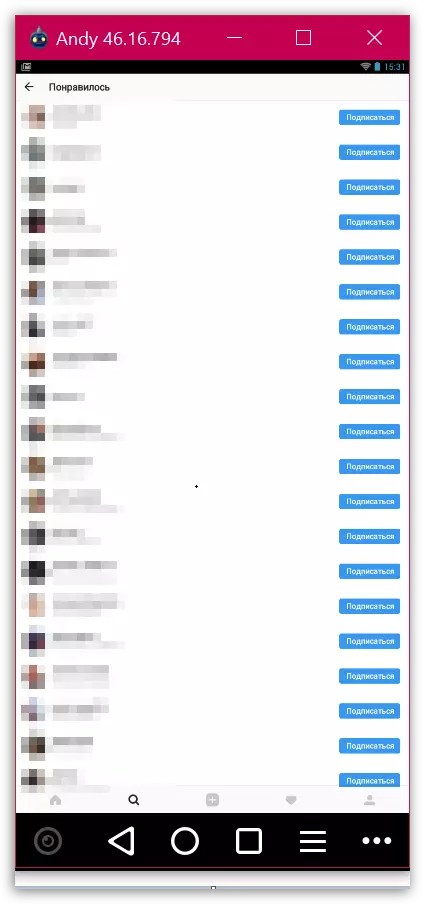
Instagram இல் இடது விருப்பங்களைப் பார்க்கிறோம்
நீங்கள் புகைப்படங்கள் பட்டியலை பார்க்க வேண்டும் என்று நிகழ்வு, மாறாக, நீங்கள் இங்கே, இங்கே, மீண்டும், விண்டோஸ் OS க்கான உத்தியோகபூர்வ பயன்பாடு, அல்லது அண்ட்ராய்டு கணினியில் எமலேட் என்று ஒரு மெய்நிகர் இயந்திரம் மீட்பு வரும்.முறை 1: விண்டோஸ் 8 மற்றும் மேலே
- Windows க்கான Instagram பயன்பாட்டை இயக்கவும். உங்கள் சுயவிவரத்திற்கு செல்ல சரியான தாவலைக் கிளிக் செய்து, கியர் ஐகானில் மேல் வலது மூலையில் சொடுக்கவும்.
- கணக்கு பிரிவில், "நீங்கள் விரும்பும் வெளியீடு" என்பதைத் தேர்ந்தெடுக்கவும்.
- சிறுபடங்களை நீங்கள் எப்போதாவது விரும்பும் திரையில் தோன்றும்.
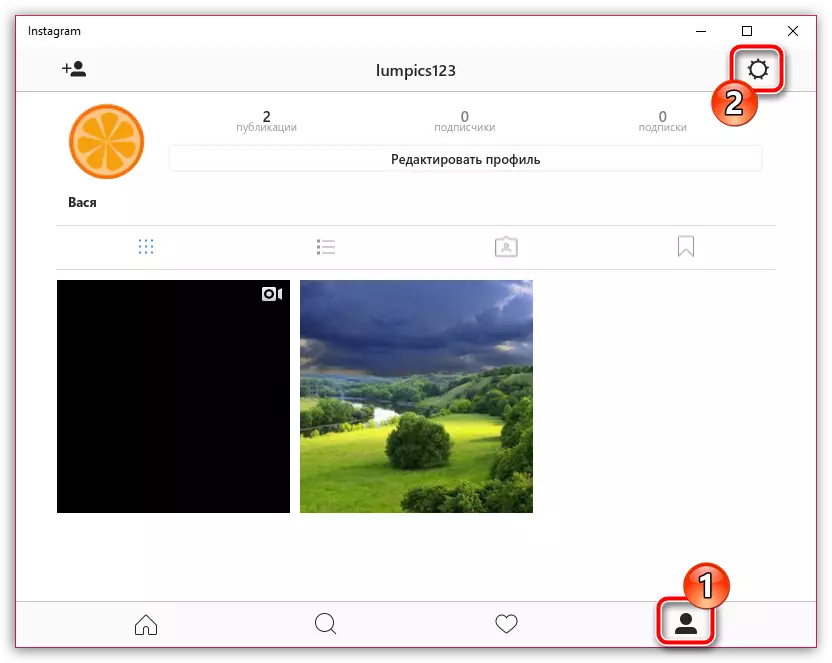
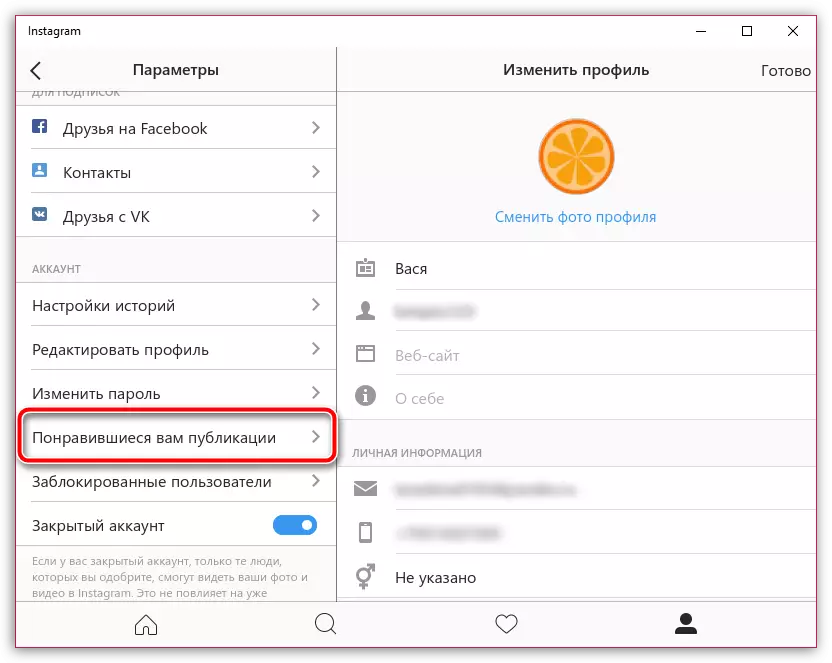
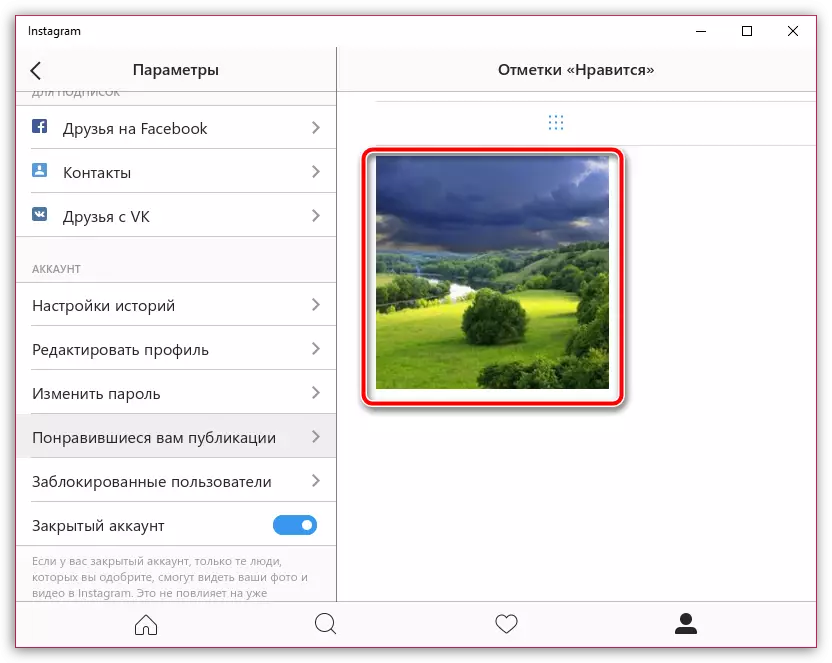
முறை 2: விண்டோஸ் 7 பயனர்கள் மற்றும் கீழே
மீண்டும், விண்டோஸ் 7 மற்றும் இந்த இயக்க முறைமையின் விண்டோஸ் 7 மற்றும் இன்னும் ஜூனியர் பதிப்புகள் என்று கருதுகின்றனர், ஒரு உத்தியோகபூர்வ பயன்பாடு வழங்கப்படுகிறது, நாங்கள் அண்ட்ராய்டு முன்மாதிரி பயன்படுத்த வேண்டும்.
- சாளரத்தின் கீழ் பகுதியில் உள்ள instagram இயங்கும், சுயவிவர பக்கத்தை திறக்க சரியான தாவலைக் கிளிக் செய்யவும். Troytim ஐகானில் மேல் வலது மூலையில் கிளிக் செய்வதன் மூலம் கூடுதல் மெனுவை அழைக்கவும்.
- கணக்கு பிளாக் இல் நீங்கள் "வெளியீடு" பொத்தானை கிளிக் செய்ய வேண்டும்.
- திரையைத் தொடர்ந்து, நீங்கள் எப்போதாவது விரும்பிய அனைத்து புகைப்படங்களையும், கடைசியாக பிடாவுடன் தொடங்கி, உடனடியாக திரையில் தோன்றும்.
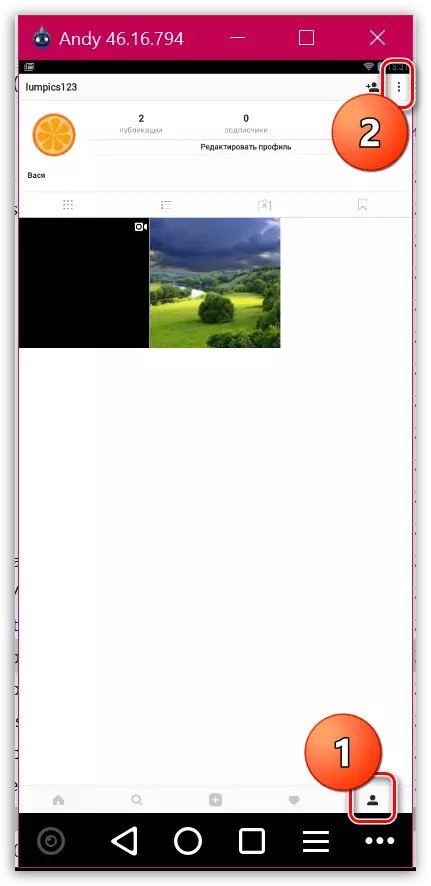
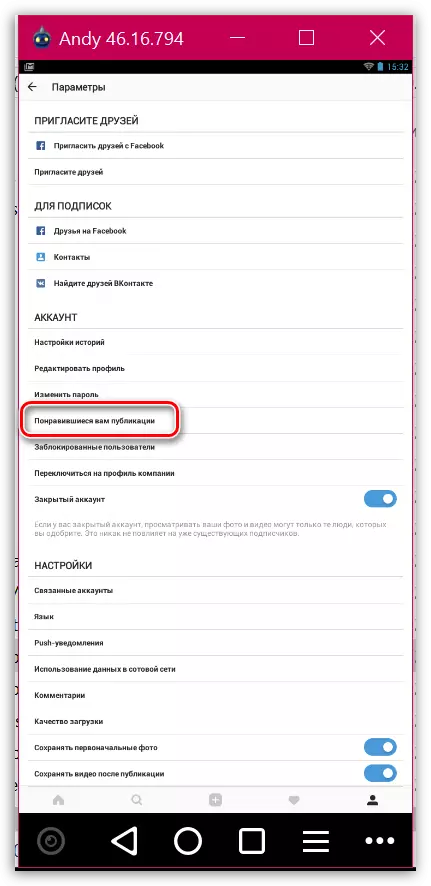
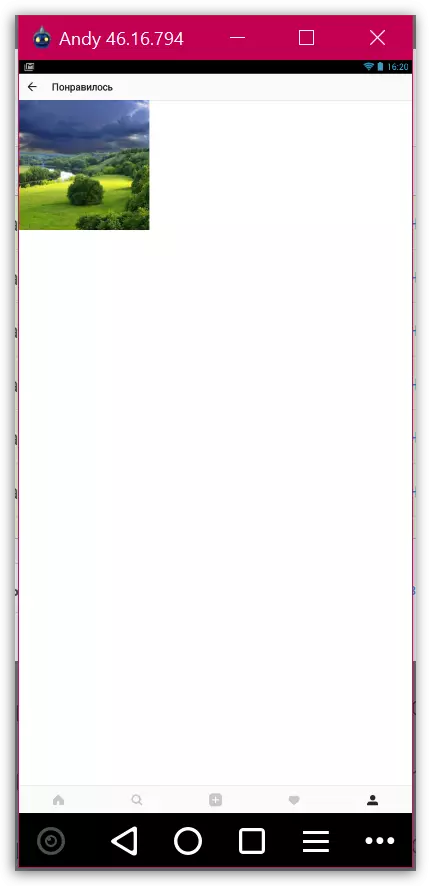
இன்று கணினியில் பிடிக்கும் கேள்விக்கு கேள்வி.
